Excel制作表格下拉菜单的图文操作
时间:2022-10-26 13:54
Excel这款应用相信有些网友还不太熟悉的,而本章节主要介绍了Excel制作表格下拉菜单的图文操作,还不清楚相关操作的朋友就跟着小编学习一下吧,希望对你们有所帮助。
Excel制作表格下拉菜单的图文操作

以输入男女为例,打开一个Excel,我们要在性别这一列中设置一个下拉菜单,内容为“男”“女”;
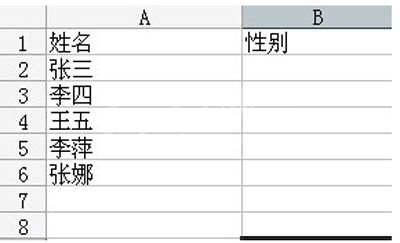
选中姓名后面所对着的“性别”单元格;
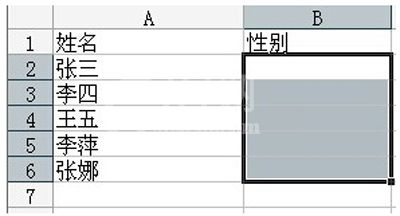
依次打开“数据”—“有效性”;
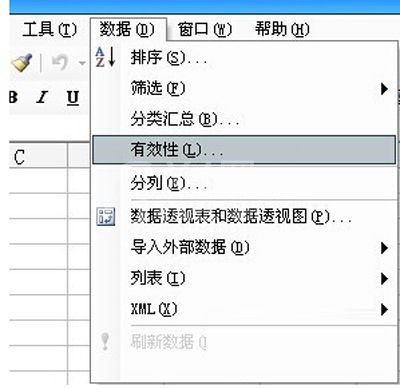
在新出来的对话框中,打开“设置”选项卡,“允许”中选择“序列,在“来源”中输入“男,女”,此处注意,“男,女”之间的逗号为英文逗号。然后勾上“忽略空置”和“提供下拉箭头”。点击确定即可;
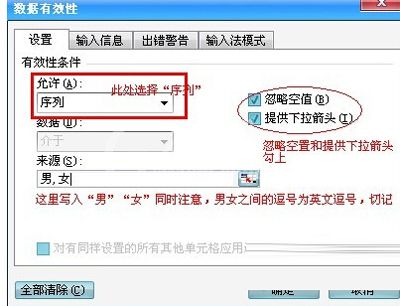
确定之后,你就可以看到,在“性别”这一列下,都出现了“男,女”下拉菜单;
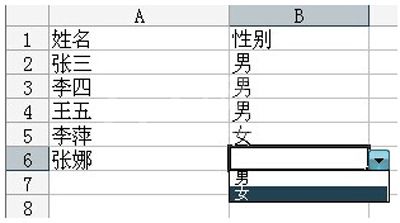
上文就讲解了Excel制作表格下拉菜单的图文操作过程,希望有需要的朋友都来学习哦。



























